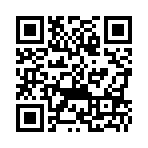2008年11月14日
● 「メッセージ」機能を使ってみませんか? ~準備編~
ブログでの「コメントの書込」や「コメントへの返事」は
ブログ仲間同士の交流が生まれ楽しいものですね
そ こ で
「もっと交流を取りたい」
「ネット上でのコメントではなく、他人に知られたくないナイショ話をしたい」
という方は、「メッセージ」機能をお使いになりませんか
今回は、「準備編」をご紹介します
 準備編
準備編
※ 画像は小さめに貼り付けてありますのでクリックしてご覧下さい。
◆ 「管理画面TOP」の左中に「メッセージ」があります。


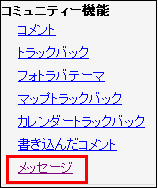
◆ 「メッセージ」を開きます。

◆ 「設定」を開きます。
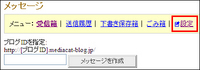
◆ 「メッセージを受け取る」にチェックをいれ、「確認」をクリックします。
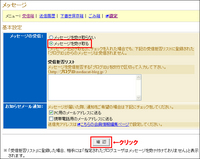
◆ メッセージを受け取るになっているかを確認し「登録」をクリックします。
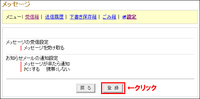
これで、ご自分のブログでメッセージが受け取れるようになりました
◆ 次に送りたいMeddiaCatブログ仲間のIDが必要となります。
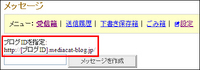
◆ まず、メッセージを送りたい方のブログTOPページを開きURLを見ます。
◆ たとえば、このサポートブログの場合は
http://support.mediacat-blog.jp/
このURLの
http://support.mediacat-blog.jp/ の
「support」がIDとなります。
これで、準備が整いました
次回は、「メッセージの送信編」を紹介します。
ブログ仲間同士の交流が生まれ楽しいものですね

そ こ で

「もっと交流を取りたい」
「ネット上でのコメントではなく、他人に知られたくないナイショ話をしたい」
という方は、「メッセージ」機能をお使いになりませんか

今回は、「準備編」をご紹介します

 準備編
準備編※ 画像は小さめに貼り付けてありますのでクリックしてご覧下さい。
◆ 「管理画面TOP」の左中に「メッセージ」があります。


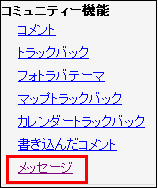
◆ 「メッセージ」を開きます。

◆ 「設定」を開きます。
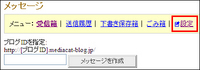
◆ 「メッセージを受け取る」にチェックをいれ、「確認」をクリックします。
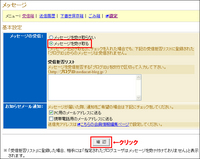
◆ メッセージを受け取るになっているかを確認し「登録」をクリックします。
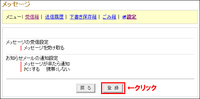
これで、ご自分のブログでメッセージが受け取れるようになりました

◆ 次に送りたいMeddiaCatブログ仲間のIDが必要となります。
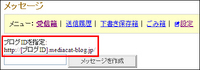
◆ まず、メッセージを送りたい方のブログTOPページを開きURLを見ます。
◆ たとえば、このサポートブログの場合は
http://support.mediacat-blog.jp/
このURLの
http://support.mediacat-blog.jp/ の
「support」がIDとなります。
これで、準備が整いました

次回は、「メッセージの送信編」を紹介します。
Posted by MediaCatサポートスタッフ at 09:10